Adobe Photoshop: фото с векторным эффектом
Этот урок можно назвать руководством «для чайников». Он продемонстрирует простую и быструю технику преобразования вашего фото в векторную иллюстрацию.
Шаг 1: определяемся в выборе снимка.

- Шаг 2: применив комбинацию клавиш Ctrl+J, дублируем слой Background.
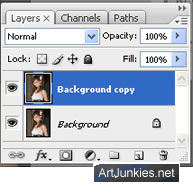
- Шаг 3: используем Cutout фильтр (Аппликация). Для этого следуем Фильтры (Filter) > Художественный (Artistic) > Аппликация (Cutout). В окне фильтра (справа) задаём следующие значения настроек параметров: Number of Levels = 5, Edge Simplicity = 3, Edge Fidelity = 3 и жмём ОК.
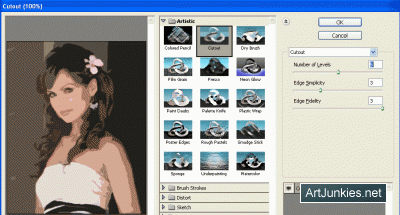
- Шаг 4: применяем ещё один фильтр Poster Edges (Плакатные края). Для этого снова идём в меню Filter, где выбираем Artistic и обозначаем в нём пункт Poster Edges. В нашем примере мы использовали толщину края — 2, постеризацию — 4 и толщину края — 1. Снова жмём ОК.
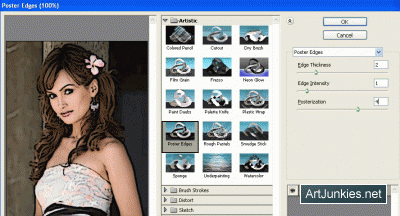
- Шаг 5: для того чтоб изменить цвет, щёлкаем внизу палитры слоев по иконке Create new fill or adjustment layer и выбираем здесь Photo Filter. Непосредственная смена цвета осуществляется нами при добавлении Photo Filter adjustment layer (Корректирующий слой/ Фотофильтр).
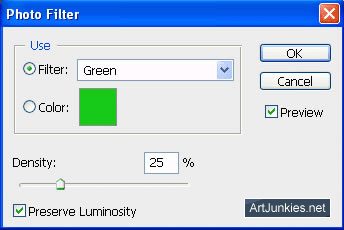
- Шаг 6: добавляем тени и блики изображению. В меню новый корректирующий слой выбираем Яркость/Контраст (Brightness/Contrast adjustment layer).
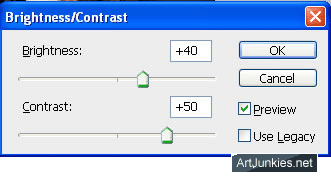
- Шаг 7: Получившийся результат:

По материалам: artjunkies.net
К этому уроку нет работ, проделай урок и добавь фотографию первым
Фотографии сделанные на основе этого урока




Я очень люблю всё нарисованное, спасибо за подробное описание.